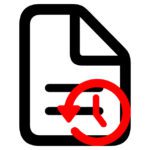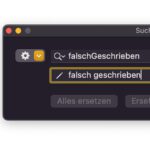Frage: Hey Sir Apfelot, ich arbeite momentan für eine Disposition mit Pages. Ich muss bei jeder neuen Seite einen gewissen Kopf mit 2 Logos links und rechts und einem kleinen Text in der Mitte haben. Wie kann ich diese 3 Sachen fixieren, bzw. einstellen, dass sie bei jeder neuen Seite automatisch wieder auftauchen?
Ideal wäre es, z.B. das Feld auf Seite 1 zu bearbeiten und einen Fehler etc. auf allen Seiten automatisch auszubessern. Vielen Dank im Voraus!
Antwort von Sir Apfelot: Danke für deine Frage. Ich muss zugeben, dass ich Apple Pages nicht so oft benutze, da die meisten Kunden mir Dokumente im Word-Format senden. Aber ich glaube, was du suchst ist eine Kopfzeile. Diese wird einmal definiert und wird dann automatisch auf jeder Seite eingeblendet. Das gleiche funktioniert auch mit einer Fußzeile, die zum Beispiel Seitenzahlen oder ähnliches enthalten kann.
Ich habe eben mal in Pages ausprobiert und es geht, indem man rechts in der Sidebar auf „Dokument“ klickt und dann „Kopfzeile“ aktiviert. Dann erscheint oben auf jeder Seite ein Textfeld, dass man editieren kann. Dort kannst du auch eine Grafik einbinden (Logo, etc). Bei mir hatte diese Kopfzeile direkt drei Felder (Links, Mitte, Rechts), so dass du problemlos die beiden Logos und einen Text in der Mitte einbauen kannst.
Hier ein Screenshot mit einer schnell angelegten Kopfzeile in einer Pages Vorlage von Apple:
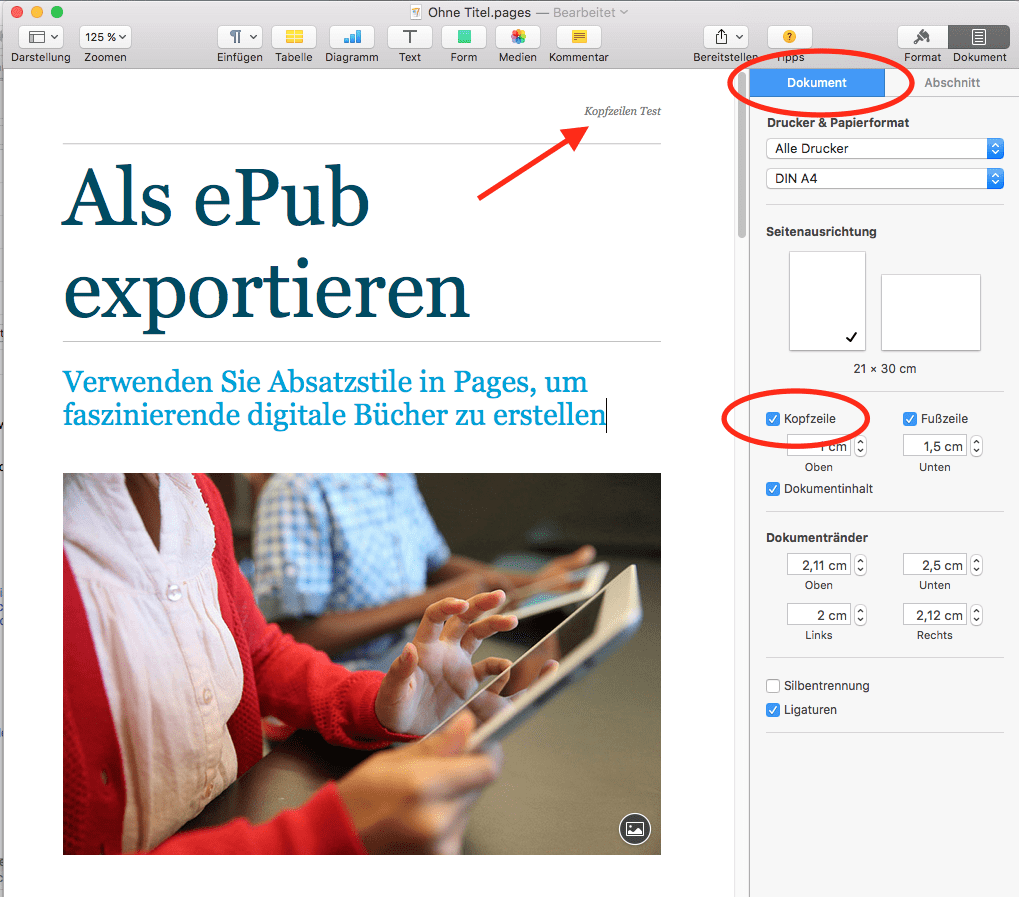
So aktiviert man die Kopfzeile in Pages
Um in einem Pages-Dokument eine Kopfzeile zu erhalten, muss man rechts auf „Dokument“ klicken und dann den Haken bei „Kopfzeile“ setzen. Danach erscheint auf jeder Seite eine Kopfzeile, die ich hier mit einem kurzen Test-Text gefüllt habe. Natürlich kann man dort auch Grafiken einbinden, wenn man zum Beispiel einen Briefkopf mit Logo realisieren möchte.
Ähnliche Beiträge
Seit 2012 betreibe ich meinen Blog als Sir Apfelot und helfe meinen Lesern bei technischen Problemen. In meiner Freizeit flitze ich auf elektrischen Einrädern, fotografiere mit meinem iPhone, klettere in den hessischen Bergen oder wandere mit meiner Familie. Meine Artikel behandeln Apple-Produkte, Drohnen-News und Lösungen für aktuelle Bugs.